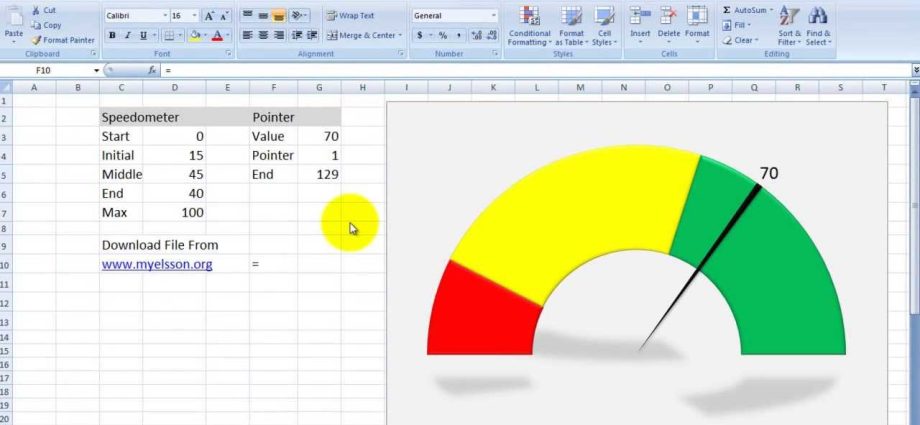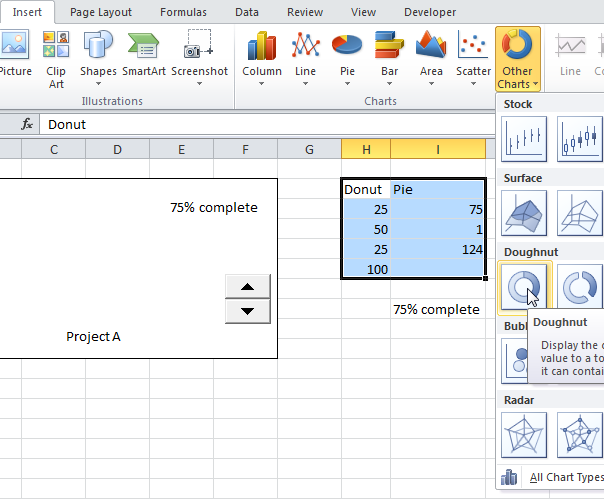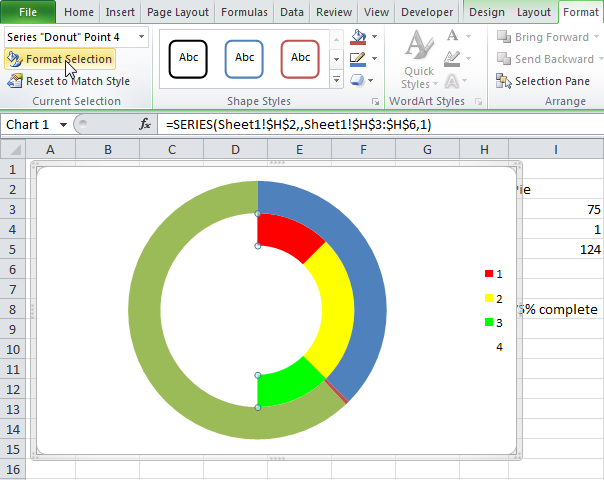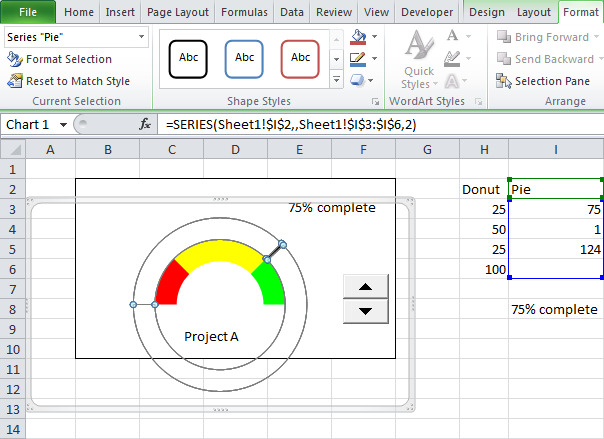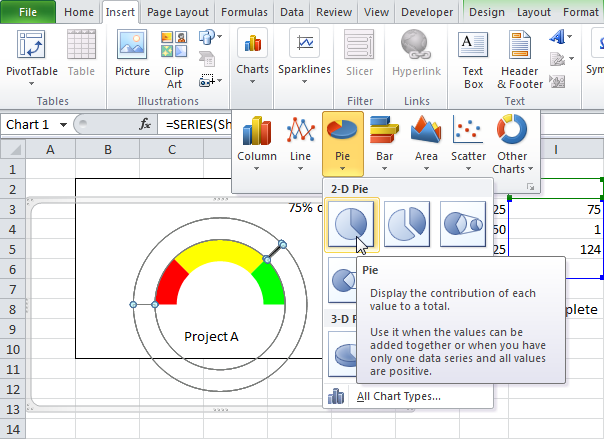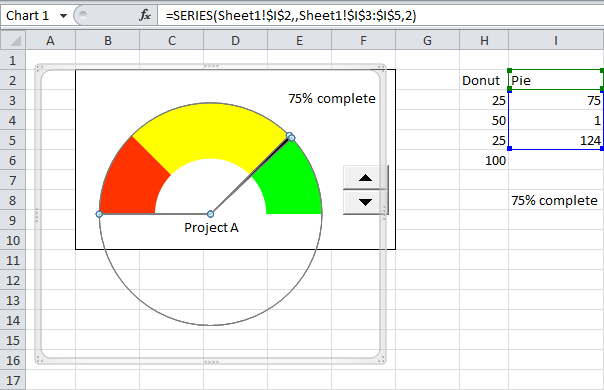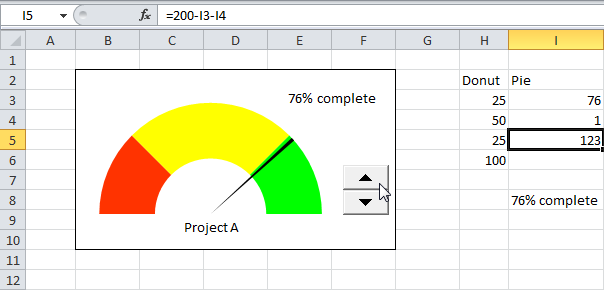sebességmérő diagram a fánk és a kördiagram kombinációja. A diagram így néz ki:
Sebességmérő diagram létrehozása:
- Jelöljön ki egy tartományt H2: I6.
- A Speciális lapon betétlap (Beszúrás) szakaszban Rajzok (Diagramok) kattintással Minden diagram (Egyéb diagramok), és válassza ki Gyűrűs (Fánk).

- Ezután ki kell választania az egyes adatpontokat, és használnia kell a parancsot Kijelölési formátum (Formátum kiválasztása) állítsa be az egyes elemek kitöltését. Ügyeljen az alábbi példára:
- Egy adatsorhozFánk» A kitöltés a következőképpen van beállítva: az első három szektornak más a kitöltés színe (piros, sárga és világoszöld), a negyedik pontnak nincs kitöltése.
- Egy adatsorhozEmelet» – az első és a harmadik pont nincs kitöltve, a második (legkisebb szektor) pedig feketével van kitöltve.
Adatsorozat "Fánk"Vagy"Emelet» a lapon választható ki Keretrendszer (Formátum). A nyílbillentyűkkel léphet egyik adatpontról a másikra.

- Válasszon ki egy adatsort "Fánk", nyomja meg a gombot Kijelölési formátum (Formátum kiválasztása) és adja meg a paramétert Az első szektor elforgatási szöge (Szög) értéke 270 fok.
- Válassza ki a diagramot, kattintson rá jobb gombbal, a helyi menüben kattintson a gombra Diagram terület formátuma (Diagramterület formázása), és a kitöltési és szegélyi beállításokhoz válassza ki a megfelelőt Nincs kitöltés (Nem fia) и nincsenek vonalak (Nincs vonal).
- Törölje a jelmagyarázatot. Eredmény:

- Válasszon ki egy adatsort "Emelet', és módosítsa a diagram típusát ehhez a sorozathoz Körlevél (Pite).

- Válasszon ki egy adatsort "Emelet", nyomja meg a gombot Kijelölési formátum (Formátum kiválasztása), a paraméterhez Az első forgásszöge ágazatok (Szög) adjon meg egy 270 fokos értéket, és válassza ki a sorozatkészítési módot melléktengely (másodlagos tengely).Eredmény. Adatsor diagram "Emelet” tartalmazza:
- a 75-ös értéknek megfelelő láthatatlan színtelen szektor,
- az 1-es értéknek megfelelő fekete szektornyíl
- és a 124-es értéknek megfelelő másik színtelen szektor.

- A vezérlő használata Számláló (Spin gomb) cella értékének módosítása I3 75-től 76-ig. A „ adatsor grafikonjánEmelet» változások történnek: az első színtelen szektor a 76-os értéket fogja tükrözni; a második fekete egyenlő marad 1-gyel; a harmadik színtelen szektor 200-1-76=123 értéket fog mutatni. A cellában lévő képletnek köszönhetően I3 ennek a három szektornak az összege mindig 200 lesz.